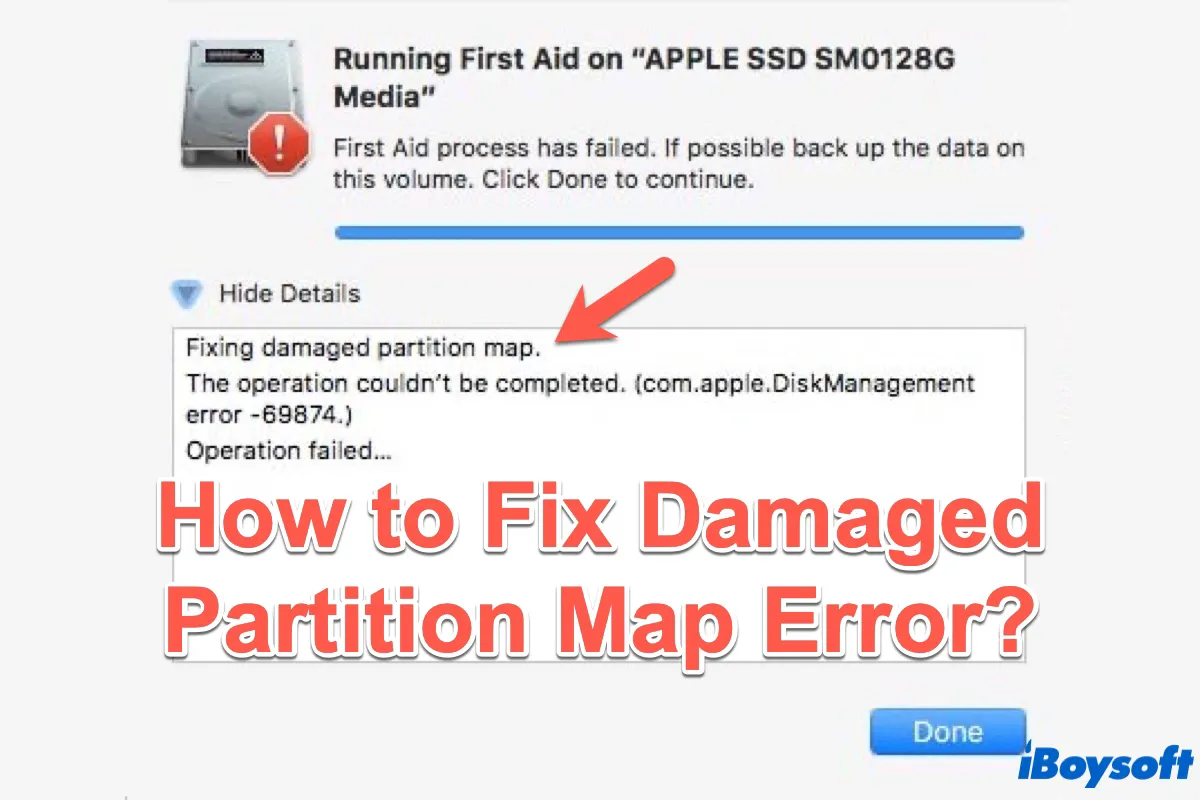Nas comunidades de suporte da Apple, muitas pessoas reclamaram que receberam a mensagem de erro: Corrigindo mapa de partição danificado quando tentaram verificar e reparar um disco ilegível ou incompatível no Utilitário de Disco. Aqui está um exemplo real:
Esta manhã pluguei o disco e recebi esta mensagem: "O disco que você inseriu não pôde ser lido por este computador." Tentei o Primeiros Socorros do Utilitário de Disco e recebi esta mensagem: "Corrigindo mapa de partição danificado/corrompido. A operação não pôde ser concluída. A operação falhou..." Eu fiz backup de cerca de dois terços dos dados no disco, mas o terço restante tem alguns dados insubstituíveis.
Portanto, neste post, vamos falar sobre como resolver quando a operação "Corrigindo mapa de partição danificado/corrompido" falha no Utilitário de Disco.
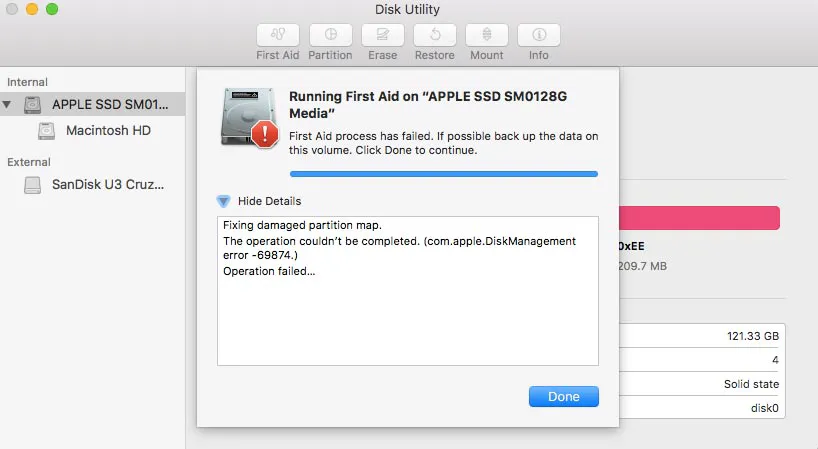
Por que o mapa de partição fica danificado?
O motivo mais frequente para um mapa de partição danificado são os setores defeituosos, especialmente o setor de inicialização. Se o setor de inicialização for corrompido devido a desligamento impróprio do sistema, surto de energia súbito, etc., o dispositivo de armazenamento não será montado em modo de leitura e gravação, resultando em perda de dados.
Compartilhe o motivo pelo qual o mapa de partição fica danificado com mais pessoas!
Como resolver o erro de mapa de partição danificado?
Já que o Utilitário de Disco não pode reparar o mapa de partição danificado, você só pode formatar o disco para substituir o mapa de partição danificado. Mas para evitar a perda de dados importantes, você deve realizar a recuperação de dados primeiro.
Passo 1: Recuperar dados perdidos após danos no mapa de partição
iBoysoft Data Recovery for Mac é uma ferramenta profissional que pode recuperar dados perdidos após danos no mapa de partição. É capaz de recuperação de arquivos excluídos, recuperação de dados formatados, recuperação de dados de unidades ilegíveis, impossíveis de montar e inacessíveis, recuperação de dados de partições excluídas/perdidas, etc. É compatível com macOS 15/14/13/12/11/10.15/10.14/10.13/10.12 e Mac OS X 10.11 e funciona bem no Mac M3, M2, M1.
Tutorial para recuperar dados perdidos após danos no mapa de partição com o iBoysoft Data Recovery for Mac:
1. Faça o download e instale o iBoysoft Data Recovery for Mac.
2. Inicie o iBoysoft Data Recovery for Mac.
3. Selecione o disco cujo mapa de partição está danificado e clique em Buscar por Dados Perdidos.
4. Clique em Visualizar para pré-visualizar os resultados da varredura, escolha os arquivos necessários e clique em Recuperar para obtê-los de volta.
5. Verifique para garantir que você obteve todos os dados perdidos de volta. Salve os resultados da recuperação em um disco rígido externo para evitar a perda de dados.
O iBoysoft Data Recovery for Mac é útil? Por favor, compartilhe com seus amigos!
Passo 2: Resolver o erro de mapa de partição danificado/corrompido reformatando
- Inicie o Utilitário de Disco em Utilitários.
- Clique no ícone do disco cujo mapa de partição está danificado na parte esquerda da janela.
- Clique no botão Apagar na parte superior do Utilitário de Disco.
- Preencha as informações relacionadas (nome, formato, esquema) e clique em Apagar.
Outros erros comuns no mapa de partição
Além do erro "Corrigindo mapa de partição danificado/corrompido", você pode enfrentar outros erros no mapa de partição algum dia, como o erro "Não foi possível modificar o mapa de partição", "Ocorreu um erro de estado interno", o erro "Problemas encontrados com o mapa de partição que podem impedir a inicialização". Por que esses erros no mapa de partição ocorrem no seu disco?
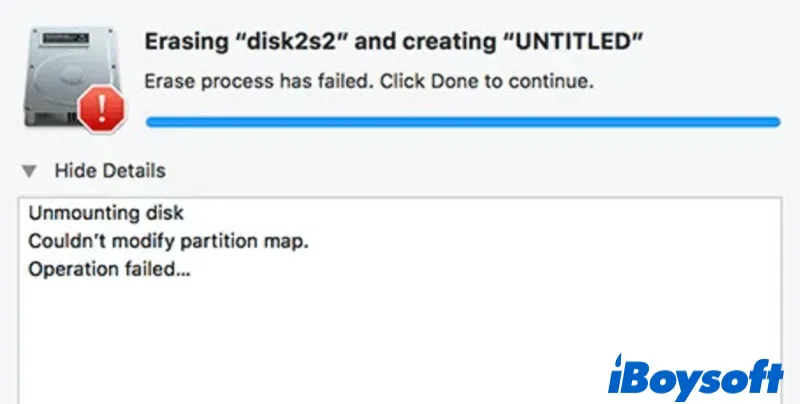
Sectores defeituosos, especialmente o setor de inicialização, podem ser responsáveis pelo erro no mapa de partição. Felizmente, ainda pode utilizar a solução acima para corrigir esses dois erros no Mac.
Dicas para evitar danos na sua partição
Se não quiser realizar novamente a reparação do mapa de partição, há várias coisas que pode fazer para evitar danificar o mapa de partição:
- Vírus de computador são uma das principais causas de danos na partição, por isso é crucial escanear regularmente os seus dispositivos externos. Isso é especialmente importante se os conectar com frequência a computadores diferentes, pois isso aumenta a vulnerabilidade deles a malware.
- Não tente instalar software de fontes não autorizadas ou piratas. Em vez disso, deve baixar e instalar aplicativos apenas de fornecedores respeitáveis e confiáveis. Isso não causará danos irreparáveis às suas partições. Dependendo da gravidade dos danos, as reparações de partição podem custar mais do que comprar software não autorizado.
- Tente evitar realizar uma desligamento forçado no Mac pois isso pode causar danos ao disco.
Perguntas frequentes sobre a correção do mapa de partição corrompido
- QO que é um mapa de partição?
-
A
Um mapa de partição é o layout único de um dispositivo de armazenamento, que contém informações vitais de cada volume, incluindo o motivo para a geração de cada partição, os arquivos de origem que foram usados para criar a partição, a função e os dados globais incluídos na partição, etc.
- QComo alterar o mapa de partição no Mac?
-
A
Se você deseja alterar o mapa de partição, terá que reformatar o disco inteiro. Não há maneira de isolar essa modificação para uma única partição. Antes de reformatar, certifique-se de recuperar e fazer backup de seus arquivos importantes.
- QComo corrigir uma partição danificada?
-
A
Primeiramente, recupere e faça backup de seus dados com um software de recuperação de dados como o aplicativo iBoysoft Data Recovery. Em seguida, experimente o recurso de Primeiros Socorros do Utilitário de Disco para reparar o mapa de partição no seu Mac. Se isso não funcionar, reformatar o disco.